Quando si ottiene l'Elisir Oscuro in Clash Of Clans - Tutto quello che c'è da sapere
Quando si ottiene l’Elisir Oscuro in Clash Of Clans? Nel popolare gioco mobile Clash of Clans, l’Elisir scuro è una risorsa preziosa che offre ai …
Leggi l'articolo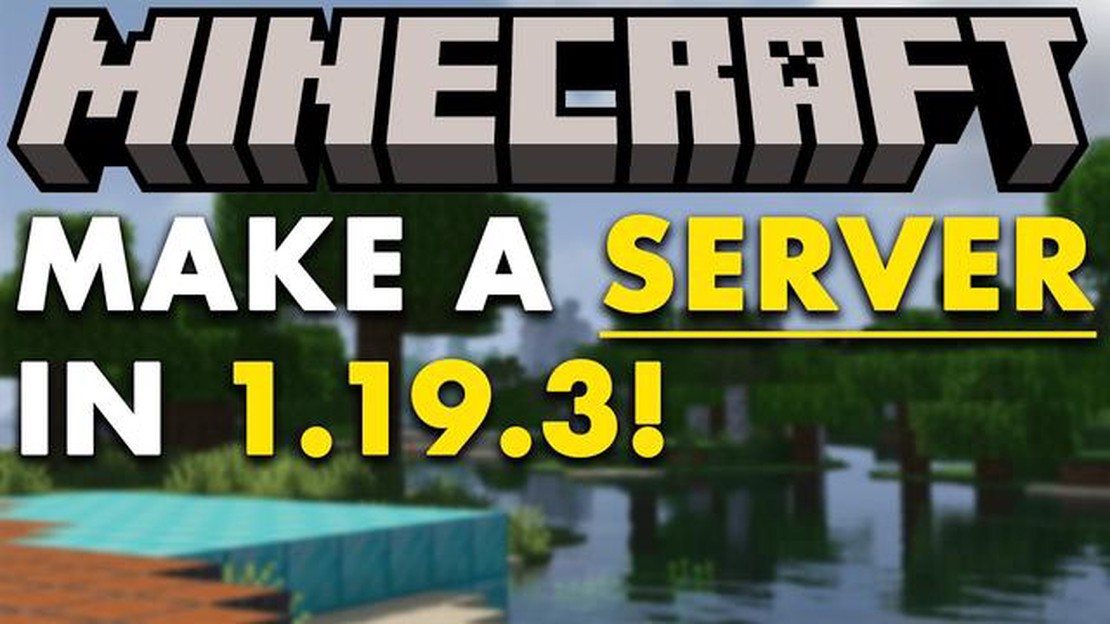
Minecraft è un gioco sandbox molto popolare in cui i giocatori possono esplorare, costruire e sopravvivere in un mondo 3D pixelato. Mentre molti giocatori amano l’esperienza single-player, altri sono desiderosi di avventurarsi nel multiplayer e creare i propri server Minecraft. Se state cercando di creare un server per voi e i vostri amici, siete nel posto giusto! Questa guida passo passo vi guiderà attraverso il processo di avvio del vostro server Minecraft personale.
Fase 1: controllare i requisiti hardware e software
Prima di immergersi nella configurazione del server, è importante assicurarsi che il computer soddisfi i requisiti necessari. I server di Minecraft possono essere esigenti in termini di hardware, quindi è necessario assicurarsi di avere una connessione a Internet veloce e stabile, nonché una quantità di RAM sufficiente a gestire il carico del server. Inoltre, dovrete scaricare e installare l’ultima versione di Java, poiché i server Minecraft funzionano con Java.
*Se si soddisfano questi requisiti, si è pronti a passare alle fasi successive!
Fase 2: scaricare il software del server Minecraft
Per avviare un server Minecraft, è necessario scaricare il software del server dal sito ufficiale di Minecraft. Il software del server è disponibile per Windows, macOS e Linux. Assicuratevi di selezionare la versione corretta per il vostro sistema operativo. Una volta scaricato, estraete il software del server in una posizione a vostra scelta.
*È sempre una buona idea tenere i file del server organizzati in una cartella designata!
Fase 3: Configurazione delle impostazioni del server
Dopo aver scaricato ed estratto il software del server, è necessario configurare le impostazioni del server in base alle proprie preferenze. Questo include l’impostazione del numero massimo di giocatori, la scelta del nome del server e la selezione della modalità di gioco. È inoltre possibile abilitare alcune funzioni come il PvP (Player vs. Player) o permettere ai giocatori di usare i cheat. Queste impostazioni possono essere modificate nel file server.properties incluso nel software del server.
*Dedicate un po’ di tempo a personalizzare le impostazioni del server per creare l’ambiente di gioco che desiderate!
Fase 4: Inoltro porte e configurazione del firewall
Per consentire ad altri di connettersi al server Minecraft, è necessario impostare il port forwarding sul router e configurare il firewall per consentire le connessioni in entrata. L’inoltro delle porte consente di indirizzare il traffico in entrata su una porta specifica al server, mentre il firewall garantisce la sicurezza delle connessioni. Le istruzioni per l’inoltro delle porte e la configurazione del firewall possono variare a seconda delle impostazioni del router e del firewall, per cui si consiglia di consultare la documentazione fornita dal produttore del router o dal provider di servizi Internet per i passaggi dettagliati.
*L’inoltro delle porte e la configurazione del firewall sono fondamentali per consentire ad altri di accedere al vostro server Minecraft!
Seguendo questi passaggi, avrete il vostro server Minecraft attivo e funzionante in pochissimo tempo! Che si tratti di costruire, esplorare o combattere con gli amici, avere un proprio server offre infinite opportunità di divertimento multigiocatore. Riunite i vostri amici, create il vostro server e godetevi le avventure che vi aspettano nell’universo di Minecraft!
Leggi anche: Scoprite gli innumerevoli giochi di Roblox: Quanti giochi sono disponibili?
In questa guida passo passo, vi guideremo attraverso il processo di avvio del vostro server Minecraft. Seguite attentamente queste istruzioni per creare un server dove voi e i vostri amici potrete divertirvi a giocare insieme a Minecraft.
Congratulazioni! Avete avviato con successo il vostro server Minecraft. Divertitevi a giocare e a esplorare le infinite possibilità del mondo di Minecraft con i vostri amici!
Leggi anche: I modi migliori per controllare i giochi preferiti su Roblox - Guida passo passo
Quando si avvia un server Minecraft, è importante scegliere il giusto provider di hosting in grado di soddisfare le proprie esigenze. Ecco alcuni fattori da considerare al momento della scelta:
Prendetevi il tempo necessario per ricercare e confrontare i diversi provider di hosting prima di prendere una decisione. Anche la lettura di recensioni e testimonianze può fornire informazioni sulle esperienze di altri amministratori di server Minecraft. Ricordate che la scelta del giusto fornitore di hosting può contribuire a un’esperienza di server Minecraft piacevole e senza intoppi sia per voi che per i vostri giocatori.
Prima di avviare il server Minecraft, è necessario installarlo e configurarlo sul computer. Seguite questi passaggi per iniziare:
Seguite questi passaggi e avrete il vostro server Minecraft attivo e funzionante in pochissimo tempo. Divertitevi a giocare a Minecraft con i vostri amici!
Una volta installato il software del server, è importante configurare le impostazioni e le opzioni del server per creare l’ambiente server Minecraft desiderato. Ecco i passaggi che vi aiuteranno a configurare il vostro server:
Seguendo questi passaggi e configurando le impostazioni e le opzioni del server, è possibile creare un server Minecraft personalizzato che soddisfi le proprie preferenze e offra un ambiente di gioco piacevole per sé e per i propri amici.
Minecraft è un videogioco sandbox creato originariamente dallo sviluppatore svedese Markus Persson e successivamente sviluppato e pubblicato da Mojang Studios. Permette ai giocatori di costruire ed esplorare mondi virtuali composti da blocchi. Minecraft è popolare grazie al suo gameplay creativo, alla vasta comunità di modding e alla possibilità di giocare con gli amici in modalità multiplayer.
Sì, è possibile avviare un server Minecraft senza alcuna conoscenza tecnica. Molte società di hosting offrono pannelli di controllo facili da usare che consentono di configurare e gestire il server con pochi clic. Tuttavia, se si desidera un maggiore controllo e opzioni di personalizzazione, potrebbero essere necessarie alcune conoscenze tecniche.
I requisiti minimi di sistema per gestire un server Minecraft dipendono dal numero di giocatori che si prevede di avere sul server. In generale, è necessario un computer con un processore decente, almeno 2 GB di RAM e una connessione internet affidabile. Si consiglia inoltre di avere un server dedicato con specifiche più elevate se si prevede un numero elevato di giocatori.
Esistono diversi tipi di server Minecraft, tra cui server di sopravvivenza, server creativi, server di gioco di ruolo, server di minigiochi e server PvP. Ogni tipo offre un’esperienza di gioco diversa e si rivolge a diversi tipi di giocatori. Potete scegliere il tipo di server più adatto alle vostre preferenze e al vostro stile di gioco.
Il costo di avvio di un server Minecraft varia a seconda del provider di hosting e delle specifiche del server scelto. In media, ci si può aspettare di pagare dai 5 ai 50 dollari al mese. Alcune società di hosting offrono anche sconti o offerte promozionali che possono aiutare a risparmiare.
Sì, è possibile gestire un server Minecraft sul proprio computer. Tuttavia, è importante notare che la gestione di un server può mettere a dura prova le risorse del computer, soprattutto se si prevede un gran numero di giocatori. È consigliabile utilizzare un server dedicato o un provider di hosting se si desidera un’esperienza di gioco fluida e priva di lag.
La gestione di un server Minecraft comporta alcuni rischi per la sicurezza. È importante tenere aggiornato il software del server e utilizzare password forti per proteggere il server dagli hacker. Si dovrebbe anche considerare l’utilizzo di un firewall e l’installazione di plugin di sicurezza per aggiungere un ulteriore livello di protezione. È sempre una buona idea eseguire regolarmente il backup dei dati del server per evitare perdite di dati.
Quando si ottiene l’Elisir Oscuro in Clash Of Clans? Nel popolare gioco mobile Clash of Clans, l’Elisir scuro è una risorsa preziosa che offre ai …
Leggi l'articoloCome creare un mazzo Clash Royale? Clash Royale è un popolare gioco mobile che combina elementi di strategia e di raccolta di carte. Uno degli aspetti …
Leggi l'articoloDove sono tutti i pulsanti di Toca Boca Hospital? Benvenuti alla guida completa per trovare tutti i pulsanti nascosti in Toca Boca Hospital! Se avete …
Leggi l'articoloDove indagare su un’anomalia rilevata al Lago Pigro in Fortnite Fortnite, il popolare gioco battle royale sviluppato da Epic Games, ha catturato …
Leggi l'articoloQuando è possibile ottenere Edgar in Brawl Stars? Edgar è uno dei più nuovi ed entusiasmanti picchiatori aggiunti al popolare gioco mobile Brawl …
Leggi l'articoloQuanti download ha Call Of Duty Mobile? Call of Duty Mobile ha conquistato il mondo dei videogiochi fin dalla sua uscita nell’ottobre 2019. Il gioco, …
Leggi l'articolo